آموزش ساخت ایمیل در هاست سی پنل cPanel
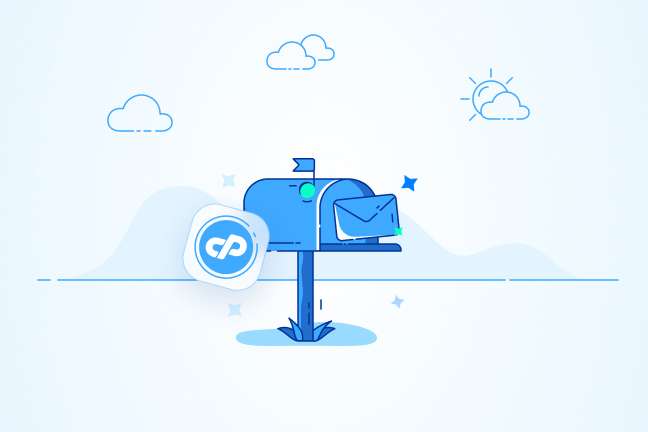
در این مقاله میخوانید
ساخت ایمیل در سی پنل شاید در ابتدا مبهم و پیچیده به نظر بیاد، اما از ساده ترین مراحل و تنظیمات برخوردار می باشد. ایمیل های سازمانی که مبتنی بر نام دامنه وب سایت شما باشد عموما از اعتبار بالایی نزد مشتریان و شرکای تجاری شما برخوردار می باشد. از طرفی برای فعال سازی برخی قابلیت ها بر روی وب سایت خود قطعا به چنین ایمیلی نیاز خواهید داشت. در این مقاله ساخت ایمیل در هاست سی پنل را به شما آموزش می دهیم.
به طور پیش فرض، شما هیچ حساب ایمیل فعالی در بدو ورود به سی پنل ندارید. ممکن است به نظر برسد که نام کاربری اصلی شما به عنوان یک ایمیل تنظیم شده است، اما در صورت تمایل به استفاده از آن، باید آن را به عنوان یک ایمیل اکانت در سی پنل اضافه کنید.
از سال 2018، بیش از 3 میلیارد نفر از ایمیل استفاده می کنند. حساب ایمیل یکی از عناصر مهم اطلاعات تماس شما است که اغلب برای بسیاری از فعالیتهای زندگی شما مورد نیاز است. می توانید حساب های ایمیل ایجاد کنید که نشان دهنده نام دامنه وب سایت شما باشد، از طریق یک سرویس گیرنده ایمیل رایگان تحت وب به ایمیل خود دسترسی داشته باشید یا از سرویس گیرنده ایمیل دلخواه خود استفاده کنید (مانند اوتلوک، Mozilla Thunderbird یا Apple Mail).
خرید هاست cpanel با قابلیت ساخت ایمیل
از این مقاله میتوانید برای مدیریت سرویسهای میزبانی سی پنل خود استفاده کنید و اگر قصد خرید سرویس هاست سی پنل پارس پک را دارید، میتوانید با کارشناسان فروش ما در ارتباط باشید. همچنین، میتوانید جهت کسب اطلاعات بیشتر به لینک زیر مراجعه کنید.
مراحل ساخت ایمیل در هاست سی پنل
مرحله اول: ورود به سی پنل
وارد سی پنل شوید. برای ورود به سی پنل روش های متفاوتی وجود دارد. برای مثال میتوانید بصورت https://exampledomain.com:2083 وارد شوید، کافیست در قسمت exampledomain دامنه وبسایت خود را وارد کنید.
مرحله دوم: ورود به Email Accounts
تا زمانی که نماد Email Accounts را پیدا نکردید، در cPanel پیمایش(اسکرول) کنید. سپس بعد از یافتن آن روی نماد کلیک کنید.
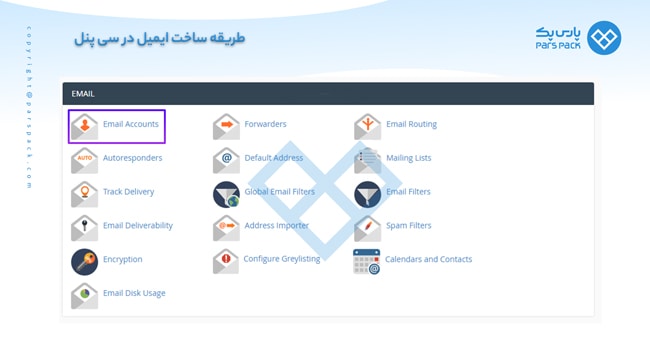
مرحله سوم: ایجاد ایمیل
در این صفحه شما اکانت های ایمیلی که تابحال ساخته شده را مشاهده می کنید. اگر از قبل اکانت هایی وجود داشته در اینجا لیست می شوند. روی دکمه “create” کلیک کنید.
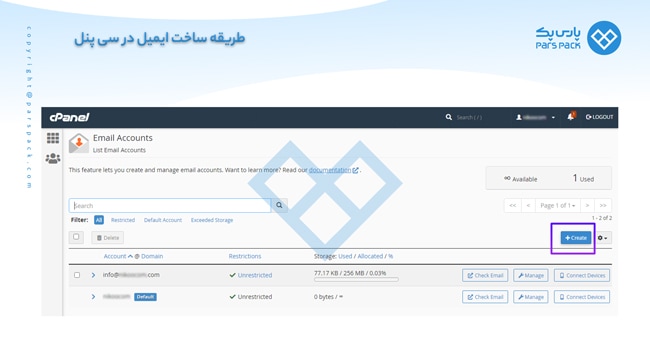
مرحله چهارم: انتخاب دامین
در این مرحله پنجره Create an Email Account بر روی مانیتور شما ظاهر می شود. دامنه یا دامینی که میخواهید برای ایمیل اکانت خود استفاده کنید را انتخاب کنید. اگر صاحب چندین دامین بر روی این اکانت از هاست می باشید، بر روی منوی dropdown یا آبشاری کلیک کنید و دامین مورد نظر خود را انتخاب کنید. اگر فقط از یک دامین بر روی این اکانت استفاده می کنید، بنابراین فقط آن دامین ظاهر خواهد شد و می توانید به ادامه ساخت ایمیل در سی پنل ادامه دهید و به مرحله بعدی بروید.
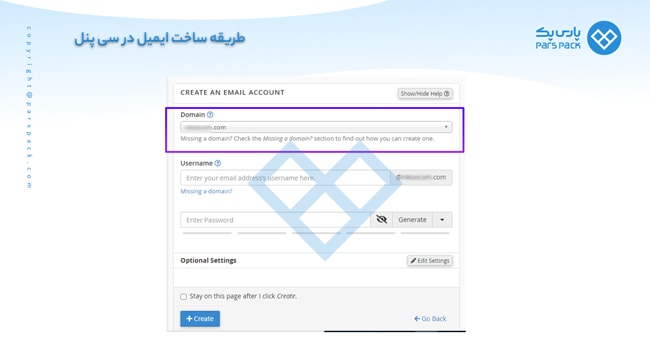
مرحله پنجم: ایجاد نام کاربری
نام کاربری یا username مورد نظر خود را در این قسمت وارد کنید. نام دامنه یا اصطلاحا دامین انتخابی شما بصورت خودکار به ایمیل شما اضافه می شود. دقت داشته باشید که در ساخت ایمیل می توانید فقط از حروف، اعداد، نقطه، خط تیره و خط زیرین استفاده کنید. دقت داشته باشید که یوزنیم می تواند فقط 64 کاراکتر پهنا داشته باشد.
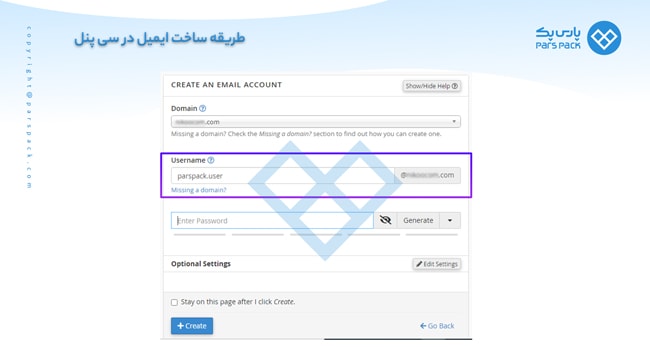
مرحله ششم: ایجاد پسورد
گزینه بعدی تنظیم یک پسورد و یا رمز برای اکانت ایمیل شما می باشد. می توانید در همین قسمت پسورد مورد نظر خود را وارد کرده و یا اینکه لینکی برای ایمیل کاربر مورد نظر بفرستید تا خود کاربر از طریق لینکی که برایش به ایمیل شخصی او فرستاده می شود، برای خود پسوردی خصوصی تنظیم کند. برای فعالسازی پسورد از طریق ارسال لینک به ایمیلی دیگر، گزینه “Provide alternative email” را انتخاب کنید.
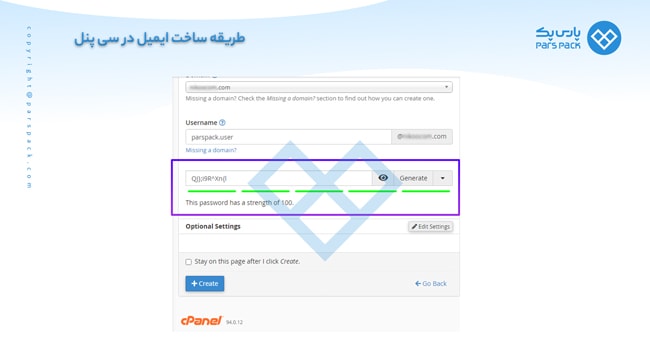
مرحله هفتم: تنظیم فضای ذخیره سازی
گزینه بعدی انتخاب فضای ذخیره سازی یا همان Storage Space می باشد. بطور پیش فرض مقدار فضای ذخیره بر روی 250 مگابایت تنظیم شده است. در واقع این مقدار فضایی می باشد که اکانت ایمیل می تواند بر روی سرور اشغال کند و شما می توانید این مقدار را بر تغییر دهید و یا با انتخاب Unlimited بطور نامحدود به ایمیل اکانت خود اجازه اشغال فضا بدهید.
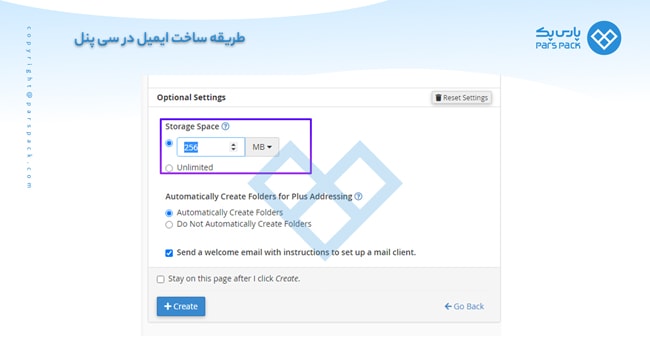
مرحله هشتم: ساخت خودکار فولدر
بعد از آنکه فضای ذخیره سازی را بر روی email account تنظیم کردید، به گزینه “Automatically Create Folders for Plus Addressing” برخواهید خورد. در صورتیکه از Plus Addressing استفاده کنید، این گزینه به شما این امکان را می دهد که فولدرها بطور اتوماتیک ساخته شوند. همچنین امکان انتخاب گزینه مقابل آن برای عدم ساخت خودکار فولدر را هم دارید.
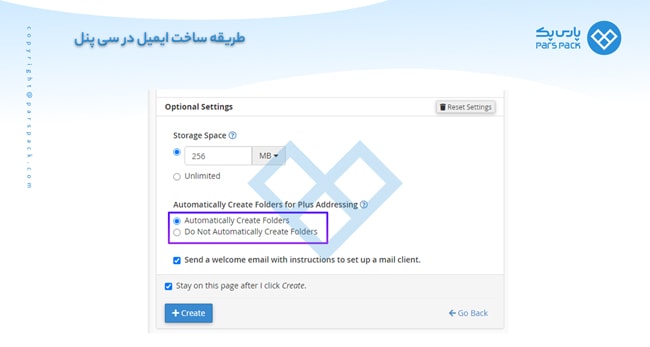
مرحله نهم: در صفحه بمانید!
همچنین می توانید یک ایمیل خوش آمدگویی به کاربر ارسال کنید که در آن نحوه تنظیم سرویس mail client را آموزش می دهد. البته به طور پیش فرض، این گزینه علامت زده شده است. اگر نمی خواهید ایمیل را ارسال کنید، علامت کادر را بردارید.
برای آشنایی با سی پنل مقاله زیر را بخوانید.
مرحله دهم: مرحله نهایی
بر روی دکمه آبی رنگ با نام “Create” کلیک کرده تا اکانت ساخته شود. اگر مایل هستید که بعد از ساخت ایمیل در همین صفحه بمانید، گزینه “Stay on this page after I click Create” را علامت بزنید.
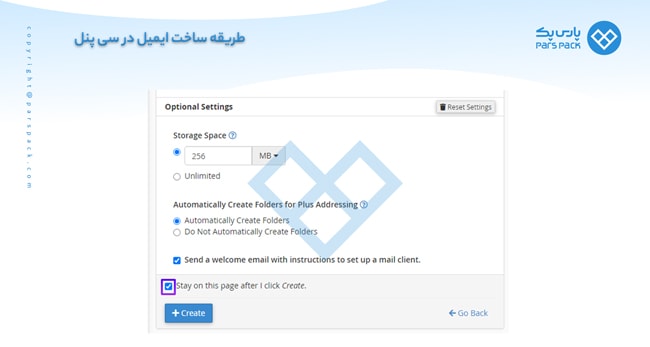
جمعبندی
تبریک می گوییم! در این مقاله از آموزش کنترل پنل و آموزش سی پنل، شما قادر به ساخت ایمیل در سی پنل می باشید! شما همیشه می توانید چندین حساب ایمیل در cPanel با دامنه ای که خریداری کرده اید برای بخش های مختلف ایجاد کنید. آدرس ایمیل بر اساس دامنه شما خواهد بود، برای مثال [email protected]. به نظر حرفه ای تر از دامنه معمولی جیمیل یا یاهو است و به خاطر سپردن آسان تر است. در حالی که گزینههای رایگان متعددی برای ایجاد حسابهای ایمیل وجود دارد، مزایای استفاده از این سرویس بسیار گسترده می باشد. می توانید برنامه خود را بر اساس نیازهای فعلی خود مقیاس بندی کنید و از عملکرد بالایی که انتظار دارید لذت ببرید.
سوالات متداول
سی پنل از چه ایمیلی استفاده می کند؟
سرویس ایمیل میزبانی وب موجود در cPanel یک میزبان ایمیل رایج است که به شما امکان می دهد ایمیل ارسال کنید، حساب های ایمیل را از طریق وب میل و کلاینت های ایمیل (Outlook، Thunderbird، Mail) مدیریت کنید.
چگونه از جیمیل به ایمیل سی پنل خود دسترسی داشته باشم؟
برای انجام این کار، به صفحه ثبت نام حساب Google بروید. نام خود را وارد کنید و سپس به جای وارد کردن یک آدرس ایمیل جدید، روی Use my current email address کلیک کنید. سپس آدرس ایمیل cPanel را که به اکانت جیمیل خود متصل کرده اید وارد کرده و رمز عبور را انتخاب کنید. وقتی کارتان تمام شد، روی Next کلیک کنید.
چگونه ایمیل سی پنل خود را به Outlook فوروارد کنم؟
- وارد سی پنل شوید.
- در قسمت Mail روی Forwarders کلیک کنید.
- روی Add Domain Forwarder کلیک کنید.
- دامنه ای را که می خواهید ایمیل را از آن فوروارد کنید، در کادر کشویی انتخاب کنید. سپس دامنه ای را که می خواهید به آن فوروارد کنید وارد کنید.
- روی Add Domain Forwarder کلیک کنید.
چگونه ایمیل را در سی پنل فوروارد کنم؟
به رابط Forwarders cPanel بروید (cPanel >> Home >> Email >> Forwarders). دامنه ای را که می خواهید ایمیل های آن را فوروارد کنید در منوی Managing انتخاب کنید. در منوی Create an Email Account Forwarder روی Add Domain Forwarder کلیک کنید. رابط Add a New Domain Email Forwarder ظاهر می شود.